什么是 ArchiMate?如何绘制ArchiMate图?
ArchiMate提供了一种可视化语言来建模和捕获企业架构。它提供了一种可视化不同领域内和不同领域之间关系的方法。这些领域主要包括产品/服务、流程、组织、数据应用程序和技术基础设施。
为什么要使用 ArchiMate?
上述领域为不同的利益相关者提供了分析、设计或交流的背景,以解决他们的不同问题。例如,数据架构师可能希望可视化为客户提供哪些产品和服务需要哪些数据。也许业务分析师希望将逻辑和物理业务流程联系起来,这两个流程分别独立于实现和依赖于实现。或者,企业架构师正在努力优化使用中的应用程序并将其与现有技术基础架构进行最佳匹配。
ArchiMate 中的模型元素是如何组织的?
通过 3 种类型的层,ArchiMate ®提供了一种查看面向服务模型的方法。从上到下,它们是业务、应用程序和技术。我们越往下走,我们在实现方面获得的信息就越多(有时我们可能会使用术语“实现”)。
在顶层,业务层突出显示为客户提供的服务。在中间,应用层专注于支持客户可用服务的应用程序。在底部,我们可以找到技术层,它显示了为应用层中的应用程序提供服务的技术基础设施。
下面是一个包含技术和应用层的 ArchiMate 3 图示例。在其中,我们可以看到住院护理管理应用程序是由基础设施、消息服务和数据访问服务实现(或实现)的。
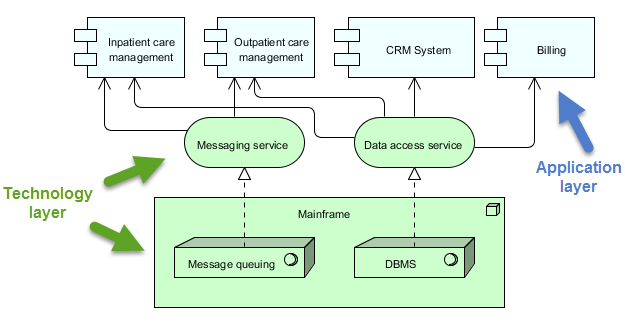
我们将在本教程中做什么?
在本教程中,我们将引导您了解如何绘制 ArchiMate 图,该图查看出院患者的程序,特别是从业务流程的角度来看。
完成本教程后,我们应该会得到一个类似于下图的图表。
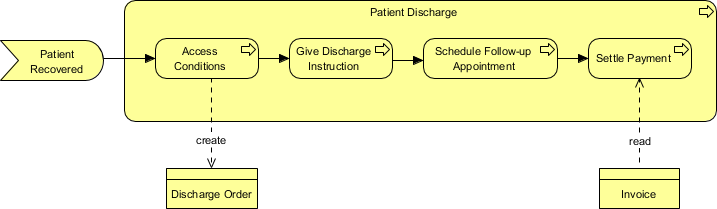
注意:为简单起见,我们将仅在本示例中讨论业务层。
我们将使用的软件
我们将使用Visual Paradigm Enterprise。欢迎您下载免费的评估版。
绘制 ArchiMate 图示例的步骤
- 使用新项目启动 Visual Paradigm
- 通过从工具栏中选择“图表”>“新建”来创建一个新图表。

- 在新建图表窗口中,选择ArchiMate 图表并单击下一步。

- 输入出院患者作为图表名称,然后单击确定以确认图表创建。

- 这将创建一个空白的 ArchiMate 图表。将鼠标指针从图表工具栏中移动到业务事件工具上,然后将其拖到图表上以创建业务事件。输入Patient Recovered作为业务事件的名称。

- 让我们在业务事件之后创建业务流程形状。为此,请先将鼠标指针移到已康复的患者上。按形状右上角的“资源目录”按钮并将其拖出。从资源目录中选择触发 -> 业务流程。

- 将新流程命名为Patient Discharge。

- 最初,工艺形状的尺寸相对较小。在这里,我们将其放大,以便我们稍后可以在其中绘制多个流程。为此,请选择事件Patient Discharge以在其周围的黑色小方块中显示 8 个手柄。按下右下方的手柄并拉动它以放大形状。同样,您可以选择使用其他手柄来根据需要更改形状的大小。

- 释放鼠标按钮。业务流程形状应该类似于下图(在比例方面)

注意:现在获取它并不重要,因为您可以随时调整形状的大小,因为它适合沿途的形状。 - 我们现在将绘制患者出院流程中的第一个流程。从图表工具栏中选择业务流程并将其拖到患者出院流程中以创建子流程。将其命名为评估条件。然后将提示您选择父进程和子进程之间的关系类型。选择合成。

- 重新连接从患者康复到评估状况的触发连接器。选择连接器并向右拉以将其延伸直至接触边界。

- 在评估条件的过程中,医生会创建出院令。要描绘它,请选择Assess Conditions,按下并拖动右上角的 Resource Catalog 按钮。在封闭的患者出院流程下方释放鼠标按钮,然后从资源目录中选择写入访问权限 -> 业务对象。

- 将其命名为Discharge Order。

- 双击连接器并输入create作为名称。

- 现在,从访问条件创建一个业务流程。将鼠标指针移到访问条件上。拖动右上角的资源目录按钮。释放鼠标按钮并选择触发 - >资源目录中的业务流程。

- 将业务流程命名为Give Discharge Instructions。

- 应用相同的技术创建另外两个业务流程Schedule Follow-up Appointment和Settle Payment。

- 作为我们的最后一步,我们将从Settle Payment创建发票。使用资源目录从具有读取访问权限的结算付款创建业务对象。此处选择读访问(而不是写访问),因为发票仅供参考。

- 将业务对象命名为Invoice并将连接器命名为read。最终的 ArchihMate 图应如下所示。
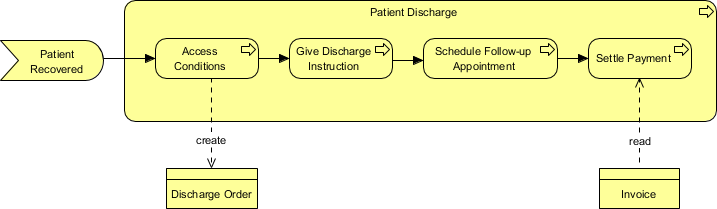
posted on 2021-11-05 12:10 Lynch_Warren 阅读(2062) 评论(0) 编辑 收藏 举报




【推荐】国内首个AI IDE,深度理解中文开发场景,立即下载体验Trae
【推荐】编程新体验,更懂你的AI,立即体验豆包MarsCode编程助手
【推荐】抖音旗下AI助手豆包,你的智能百科全书,全免费不限次数
【推荐】轻量又高性能的 SSH 工具 IShell:AI 加持,快人一步